ppt怎样设置幻灯片页面大小
发布时间:2016-10-29 17:44
相关话题
我们在制作ppt的时候,可以根据自己的需求来设置幻灯片页面的大小,那么,怎样设置呢?下面就让小编告诉你ppt怎样设置幻灯片页面大小。
ppt设置幻灯片页面大小的方法
一、在电脑桌面的PowerPoint2013演示文稿程序图标上双击鼠标左键,将其打开运行。点击“打开其他演示文稿”,打开需要进行编辑设置的演示文稿文件。如图所示;

二、在PowerPoint2013程序窗口,打开“设计”菜单选项卡。如图所示;

三、在“设计”菜单选项卡,依次点击“自定义--自定义幻灯片大小”命令选项按钮。如图所示;

四、点击“自定义幻灯片大小”命令按钮后,这个时候系统会弹出“幻灯片大小”对话框。如图所示;

五、在“幻灯片大小”对话框中,我们可以对“宽度”和“高度”进行修改。如图所示;
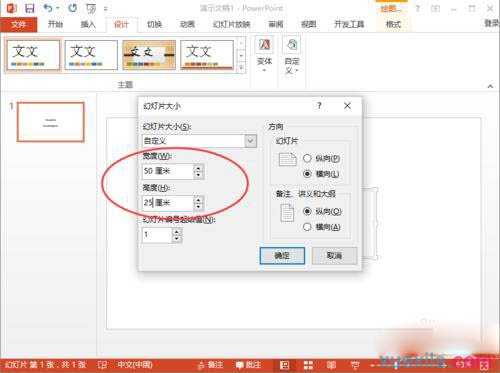
六、也可以在“幻灯片大小”中,直接选择一个页面样式。最后点击“确定”按钮即可。如图所示;


ppt怎样设置幻灯片页面大小的评论条评论